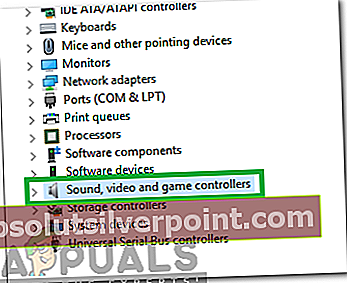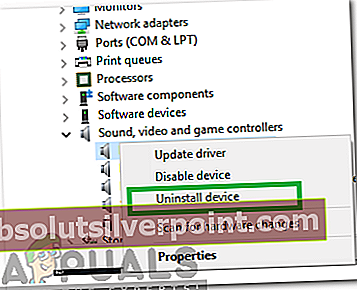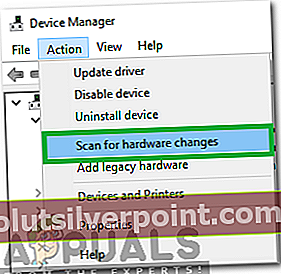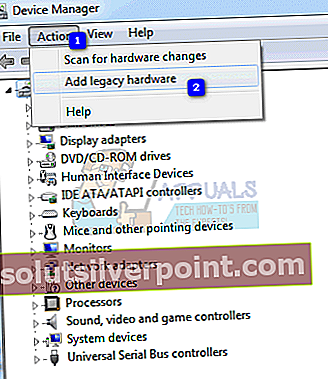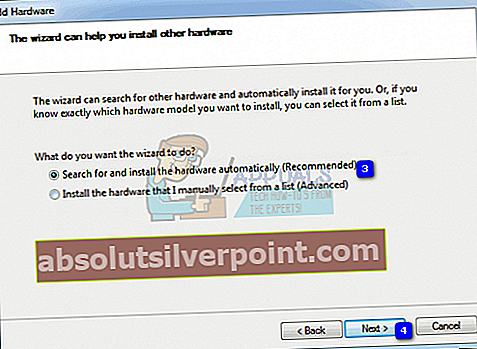Realtek’s lyddrivere er blant de mest beryktede produsentene av Windows helt siden Windows XP. De Installer Realtek HD Audio Driver Failure, etterfulgt av en feilkode som f.eks 0x000000FF, lar deg ikke installere de nødvendige driverne for ditt Realtek lydkort.
Dette problemet kan skje i en rekke miljøer, og det er mer enn en mulig årsak. Brukere har prøvd en rekke ting for å løse problemet, og det er et par løsninger som fungerte for dem. Hvis du er berørt av problemet, kan du lese videre for å se hvordan du kan løse det og installere driverne.
MERK: Det er tilfeller der dette problemet vises på grunn av a dødt lydkort. Denne situasjonen kan ikke løses via en programvareløsning, og krever at du bytter lydkort. Du ser ingen feil, og ingen enheter med gult utrop eller spørsmålstegn i Enhetsbehandling, og Windows lar deg ikke installere driverne ettersom maskinvareenheten er død. Ingen av metodene nedenfor fungerer hvis det er tilfelle.

Reparer korrupte filer
Last ned og kjør Restoro for å skanne og gjenopprette korrupte og manglende filer fraher. Når du er ferdig, fortsett med løsningene nedenfor.
Metode 1: Reinitialisering av driveren
Det er mulig at driverinstallasjonen kan bli ødelagt. Derfor vil vi i dette trinnet initialisere driverinstallasjonen på nytt. For det:
- trykk den “Windows” + “R”Taster samtidig.
- Type i “devmgmt.mscOg trykk “Tast inn“.

- Dobbeltklikk på "Lyd-, video- og spillkontrollere”Kategori for å utvide den.
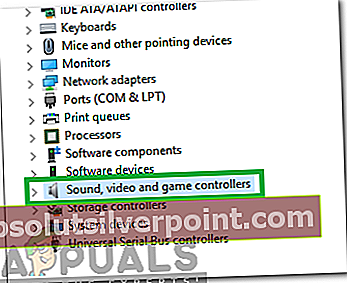
- Ikke sant–klikk på "Realtek lyddriverOg velg “avinstallere“.
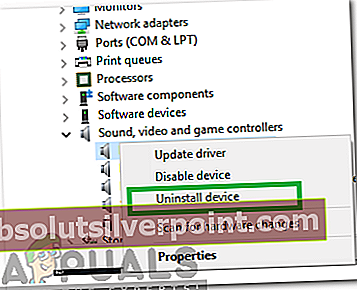
- Klikk på “ja”I meldingen og følg instruksjonene på skjermen for å avinstallere driveren fra datamaskinen.
- Klikk på “Handlinger”I toppen og å velge “Skann etter maskinvareendringer“.
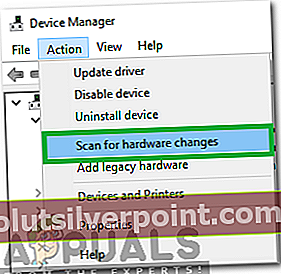
- Windows vil automatisk skanne og installere den savnede sjåføren.
- Sjekk for å se om problemet vedvarer.
Metode 2: Se etter drivere som ikke fungerer, og oppdater manuelt
Hvis Windows ikke lar deg installere driverne, kan du prøve å oppdatere dem fra Enhetsbehandling.
- Trykk samtidig på Windows og R tastene for å åpne Løpe dialog. Type devmgmt.msc, og trykk Tast inn.
- Fra innsiden av Enhetsbehandling vinduet, utvid menyene og se etter Lyd sjåfører. Inspiser dem for å se om det er en utrop eller spørsmålstegn foran noen av dem.
- Høyreklikk føreren med utrop eller spørsmålstegn, og velg Oppdater driver fra menyen. Følg instruksjonene og gi administratorbekreftelse om nødvendig. Start på nytt enheten når driverne er ferdig installert.

Metode 3: Bruk alternativet Legg til eldre maskinvare i Enhetsbehandling
Denne metoden gjelder bare nårKontrollere for lyd, video og spillmangler fraEnhetsbehandling.
- Hold Windows-nøkkel og Trykk på R. Typedevmgmt.mscog klikk OK.
- Fra øverste verktøylinje, klikk Handling, og velg Legg til eldre maskinvare fra rullegardinmenyen.
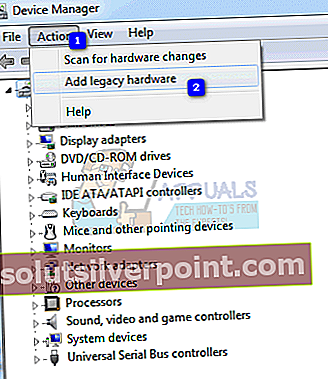
- Følg veiviseren for å legge til Kontrollere for lyd, video og spill kategori, samt Realtek høydefinisjonslydenhet.
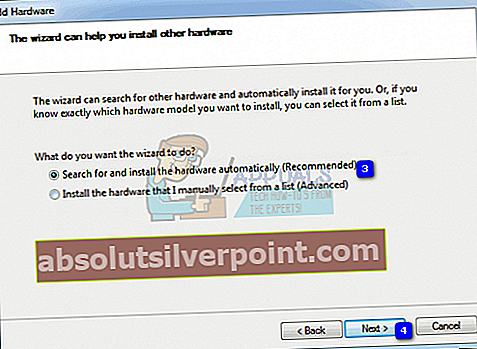
- Når du er ferdig med dette, vil du se Realtek Audio Device i Enhetsbehandling. Bruk det tredje trinnet fra forrige metode til oppdater driverne for det.
Metode 4: Fjern driverne, og la Windows installere sine egne
- Hold Windows-nøkkel og Trykk på R. Typedevmgmt.mscog klikk OK.
- Finn Realtek lyddriver innenfor Kontrollere for lyd, video og spill. Høyreklikk og velg Avinstaller fra menyen. Følg instruksjonene for å avinstallere driveren.
- Start på nytt systemet ditt og åpne Enhetsbehandling
- Klikk på øverste verktøylinjen Handling og velg Skann etter maskinvareendringer fra menyen.
- Når det er gjort, Realtek vises i listen over enheter igjen, så du kan oppdater driverne.

Metode 5: Deaktiver Microsoft UAA-bussdriver for høydefinisjonslyd
Siden Realtek er den eneste lyddriveren som følger med UAA-driverinstallasjonen inne, i motsetning til driverne fra Conexant od SoundMAX, kan du deaktivere UAA-bussen og installere driveren på nytt. Gitt at konflikten ligger i UAA-driveren, vil fjerning av den la Realtek installere seg riktig, sammen med UAA-bussen også.
- Trykk samtidig på Windows og R tastene for å åpne Løpe Type devmgmt.msc og klikk OK å åpne Enhetsbehandling.
- Utvid Systemenheter alternativet, og se etter Microsoft UAA-bussdriver for HD-lyd. Høyreklikk og velg Deaktiver fra menyen.
- Når du har deaktivert denne driveren, kan du fortsette og installer Realtek-driverne igjen, og de burde fungere perfekt nå. Hvis du ikke har driverfilene, kan du besøke produsentens nettsted for å få de nyeste driverne.